Nokia 6110 Navigator User Manual Page 1
Browse online or download User Manual for Mobile phones Nokia 6110 Navigator. Nokia 6110 Navigator Benutzerhandbuch
- Page / 120
- Table of contents
- BOOKMARKS
- Nokia 6110 Navigator 1
- Bedienungsanleitung 1
- SICHERHEIT 6
- ■ Netzdienste 7
- Unterstützung 8
- Nokia Service-Website 9
- Gerätesoftware aktualisieren 9
- 1. Erste Schritte 10
- ■ microSD-Karte 11
- ■ Akku aufladen 12
- ■ Gerät ein- oder ausschalten 13
- ■ Normale Betriebsposition 13
- 2. Ihr Telefon 14
- ■ Ausgangsanzeige 15
- ■ Anzeigen 16
- / Ein Datenanruf ist aktiv 17
- ■ Programm „Willkommen!“ 18
- ■ Lautstärkeregelung 18
- ■ Tastensperre 19
- ■ Zugriffscodes 19
- ■ Eigene Taste 20
- ■ Trageschlaufe anbringen 21
- ■ USB-Datenkabel anschließen 21
- 3. Anruffunktionen 22
- Sprachanwahl 23
- Telefonkonferenz (Netzdienst) 24
- Videoanruf entgegennehmen 25
- Anklopfen (Netzdienst) 25
- Optionen während eines Anrufs 25
- ■ Videoanruf tätigen 26
- ■ Videozuschaltung 27
- Video zuschalten 28
- ■ Protokoll 29
- 4. Navigator 30
- ■ Navigator-Programm 32
- ■ Navigieren zu Orten 33
- ■ Landkartenfunktionen 34
- ■ Reiseplanung 35
- ■ Extras 36
- 5. Texteingaben 37
- ■ Automatische Worterkennung 38
- 6. Mitteilungen 39
- E-Mail-Einstellungen 41
- ■ Meine Ordner 42
- ■ Mailbox 43
- ■ Ausgang 44
- ■ Cell Broadcast 44
- ■ Mitteilungs-Einstellungen 45
- 7. Kontakte 49
- ■ Kontaktgruppen verwalten 50
- ■ Klingeltöne hinzufügen 50
- ■ Kurzwahltasten zuweisen 50
- 8. Galerie 51
- ■ Videoclips bearbeiten 52
- Videos bearbeiten 53
- 9. Medien 54
- Kameraeinstellungen 56
- ■ Player 57
- ■ RealPlayer 58
- Wiedergeben von Mediendateien 59
- Radiofunktionen 60
- Senderliste 61
- VR-Inhalte anzeigen 61
- Visual Radio-Einstellungen 61
- Senderverzeichnis 61
- 10. Internet 63
- ■ Verbindungssicherheit 64
- ■ Internetseiten aufrufen 64
- Die Mini-Map-Funktion 65
- Seitenübersicht 66
- Webfeeds und Blogs 66
- Gespeicherte Seiten 66
- ■ Verbindung beenden 67
- ■ Cache leeren 67
- ■ Browser-Einstellungen 67
- 11. Laden! 68
- 12. Organizer 69
- ■ Kalender 70
- ■ Umrechner 71
- ■ Notizen 71
- 13. Programme 72
- ■ Orientierungspunkte 73
- ■ Adobe Reader 74
- ■ Quickoffice 75
- Quickpoint 76
- Quickmanager 76
- 14. Einstellungen 77
- ■ Themen 78
- ■ 3D-Töne 78
- ■ Sprachbefehle 79
- ■ Telefoneinstellungen 79
- Datum und Uhrzeit 81
- Mechan. Funkt 81
- Sicherheit 82
- Voreinstellungen 85
- Eigene Taste 85
- Standortinfo 85
- Rufumleitung 87
- Anrufsperre 87
- Verbindung 88
- Paketdaten 89
- Programme 90
- ■ Kurzwahl 91
- ■ Sprache 91
- ■ SettingWizard 91
- ■ Anrufmailbox 91
- Chat-Einstellungen 92
- Chat in einer Chat-Gruppe 93
- Chat-Kontakte 94
- 15. Verbindungen 95
- Daten senden 96
- Ansicht für gekoppelte Geräte 96
- ■ USB-Datenkabel 97
- ■ Remote-Synchronisation 97
- ■ Verbindungs-Manager 99
- ■ Push-to-talk-Funktion (PTT) 99
- PTT-Zugangspunkte festlegen 100
- Einstellungen für PTT 100
- Bei PTT anmelden 101
- PTT beenden 101
- Einzelgespräche führen 101
- Rückrufanfragen 102
- PTT-Anrufe entgegennehmen 102
- PTT-Unterhaltungen 103
- 16. Datenmanager 104
- Programme installieren 105
- ■ Dateimanager 106
- ■ Geräte-Manager 107
- ■ Speicherkarte 108
- ■ Aktivierungsschlüssel 109
- ■ Laden und Entladen 110
- 18. Zubehör 112
- Pflege und Wartung 113
- ■ Kleinkinder 114
- ■ Betriebsumgebung 114
- ■ Medizinische Geräte 115
- ■ Fahrzeuge 115
- ■ Explosionsgefährdete Orte 116
- ■ Notrufe 116
Summary of Contents
Nokia 6110 NavigatorBedienungsanleitungAusgabe 4
101. Erste Schritte SIM- oder USIM-Karte und Akku einsetzenBevor Sie den Akku herausnehmen, müssen Sie das Gerät immer ausschalten und es vom Ladeger
100Telefongespräche haben Vorrang vor PTT-Anrufen.Neben den Paketdatenzählern registriert das Gerät nur Eins-zu-eins-Gespräche in den Listen der letzt
101Standard-PTT-Name – Geben Sie den PTT-Namen ein, der den anderen Gesprächsteilnehmern angezeigt wird. Möglicherweise wurde die Bearbeitung dieser O
1023. Um den PTT-Anruf zu beenden, wählen Sie Trennen. Falls mehrere PTT-Anrufe vorliegen, wählen Sie Optionen > Verbindung trennen.PTT-Anrufe entg
1033. Die Eingabe Kanalname ist erforderlich.4. Wählen Sie die Stufe für den Kanal-Datenschutz.5. Geben Sie Ihren PTT-Namen unter PTT-Name ein.6. Wenn
104 DatenübertragungMit Datentransfer können Sie Kontakte, Kalendereinträge und eventuell andere Daten, wie Videoclips und Bilder, über eine Bluetoot
105Nach der Installation von Anwendungen auf einer kompatiblen Speicherkarte verbleiben die Installationsdateien (.sis, .sisx) im Gerätespeicher. Dies
106Programme entfernenIn der Hauptansicht des Progr.-Manag. navigieren Sie zu dem Softwarepaket und wählen Sie Optionen > Entfernen.Einstellungen d
107 Geräte-ManagerIhr Diensteanbieter oder die IT-Abteilung Ihres Unternehmens stellt Ihnen möglicherweise verschiedene Serverprofile und Konfigurati
108Falls Aktualisierungen verfügbar sind, startet das Gerät den Download-Vorgang.2. Nach dem erfolgreichen Download wird eine Bestätigungsanfrage ange
109Speicherkarte sperren und entsperrenUm zur Vermeidung unbefugter Nutzung ein Kennwort festzulegen, wählen Sie Optionen > Passwort anlegen. Sie w
11Setzen Sie den Akku wieder ein (7).Schieben Sie das rückseitige Cover wieder auf (8). microSD-KarteVerwenden Sie nur microSD-Karten, die von Nokia
110Inhalte zugreifen zu können, widerrufen wird. Dieser Widerruf kann dazu führen, dass auch die Aktualisierung von DRM-geschützten Inhalten, die bere
111Trennen Sie das Ladegerät vom Netz und vom Gerät, wenn es nicht benutzt wird. Trennen Sie den vollständig geladenen Akku vom Ladegerät, da das Über
112Die erfolgreiche Überprüfung des Hologramms anhand dieser Schritte bedeutet jedoch keine absolute Sicherheit, dass es sich um einen Nokia Original-
113Pflege und WartungIhr Gerät wurde mit großer Sorgfalt entworfen und hergestellt und sollte auch mit Sorgfalt behandelt werden. Die folgenden Empfeh
114Diese Empfehlungen gelten in gleicher Weise für Ihr Gerät, Akku, Ladegerät sowie sämtliches Zubehör. Wenn ein Gerät nicht ordnungsgemäß funktionier
115Datenträger in die Nähe des Geräts, da auf diesen enthaltene Daten hierdurch gelöscht werden können. Medizinische GeräteDer Betrieb von Funkgeräte
116für das Gerät gültigen Garantie bzw. Gewährleistung führen. Prüfen Sie regelmäßig, ob das Kfz-Zubehör für Ihr Mobilfunkgerät in Ihrem Fahrzeug ordn
117Tätigen Sie einen Notruf wie folgt:1. Schalten Sie das Gerät ein, falls es nicht schon eingeschaltet ist. Stellen Sie sicher, dass die Signalstärke
118IndexAAdobe Reader 74Akku aufladen 12Aktive Ausgangsanzeige 15Aktivierungsschlüssel 109AnrufeAbweisen 24Abweisen mit Kurzmitteilung 25Ausführen 22B
119KKalender 70Kamera 54Kontakte 49KurzwahlAnrufen 22Zuweisen einer Telefonnummer 50, 91LLautstärke 18Lesezeichen 63–64MMedia-Player. Siehe RealPlayer
12Speicherkarte einsetzenMöglicherweise ist bereits eine Speicherkarte im Gerät eingesetzt, auf der Kartenmaterial gespeichert ist.1. Halten Sie das G
120WWecker. Siehe Uhr.ZZertifikate 83Zubehör 82Zugangspunkte 88ZugriffscodesÄndern 82PIN 13, 19PUK 20Sperrcode 13, 19Sperrkennwort 20
13 Gerät ein- oder ausschaltenHalten Sie die Endetaste gedrückt.Wenn Sie zur Eingabe eines PIN-Codes aufgefordert werden, öffnen Sie die Schiebeabdec
14 KonfigurationseinstellungenFür die Verwendung von Diensten, wie Multimedia-Mitteilungen, Chat, Push-to-talk, E-Mail, Synchronisierung, Streaming u
15USB Mini-B-Anschluss (13)Eigene Taste (14)microSD-Kartensteckplatz (15)Mikrofon (16)Rückseitige Cover-Entriegelungstaste (17)Lautsprecher (18)Kamera
16Ereignis auszuwählen, navigieren Sie zum gewünschten Programm oder Ereignis und wählen Sie es aus. AnzeigenDas Gerät ist mit einem UMTS-Netz verbun
17Ein Headset ist an das Gerät angeschlossen. Eine induktive Schleifeneinheit ist an das Gerät angeschlossen.Die Verbindung zum einem Funk-Headset wur
18Wenn Sie die Reihenfolge der Funktionen im Menü ändern, weicht sie ggf. von der in dieser Bedienungsanleitung beschriebenen Standardreihenfolge ab.W
19Warnung: Halten Sie das Gerät nicht an Ihr Ohr, wenn der Lautsprecher verwendet wird, da die Lautstärke sehr hoch werden kann. TastensperreWenn Si
KONFORMITÄTSERKLÄRUNGHiermit erklärt NOKIA CORPORATION, dass sich dieses RM-122-Produkt in Übereinstimmung mit den grundlegenden Anforderungen und den
20SIM-Karte gegen unbefugte Benutzung schützen. Weitere Informationen finden Sie unter „Sicherheit“ auf Seite 82. Die PIN erhalten Sie zusammen mit de
21Wenn Push-to-talk gestartet ist, funktioniert die Eigene Taste als Push-to-talk-Taste und reagiert dann nicht mehr auf Sprachbefehle und das zugeord
223. Anruffunktionen Anrufen1. Geben Sie in der Ausgangsanzeige die Telefonnummer mit Vorwahl ein. Drücken Sie die Löschtaste, um eine Zahl zu lösche
23Anschließend haben Sie folgende Möglichkeiten, die Kurzwahlnummer anzurufen:• Drücken Sie die Kurzwahltaste und anschließend die Anruftaste.• Wenn d
24Telefonkonferenz (Netzdienst)1. Rufen Sie den ersten Teilnehmer an.2. Um einen anderen Teilnehmer anzurufen, wählen Sie Optionen > Neuer Anruf. D
25Um den Anrufer per Kurzmitteilung darüber zu informieren, warum Sie den Anruf nicht annehmen können, wählen Sie Optionen > Kurzmitteil. senden. S
26Ersetzen – Beendet den aktiven Anruf und nimmt automatisch den wartenden (anklopfenden) Anruf entgegen.DTMF senden – Sendet DTMF-Tonfolgen (z. B. ei
27ablehnen ( ). In diesem Fall hören Sie den Ton und sehen möglicherweise ein Standbild oder eine graue Hintergrundgrafik.Um die Lautstärke während ei
28• Stellen Sie sicher, dass Sie über eine aktive UMTS-Verbindung verfügen und sich im Versorgungsbereich eines UMTS-Netzes befinden. Wenn Sie die Zus
29Einladung annehmenWenn Ihnen jemand eine Einladung für eine Zuschaltung sendet, wird eine Einladungsnachricht angezeigt, aus der der Name oder die S
FÜR DEN INHALT DIESES DOKUMENTS WIRD KEINE HAFTUNG ÜBERNOMMEN. SOWEIT NICHT DURCH DAS ANWENDBARE RECHT VORGESCHRIEBEN, WIRD WEDER AUSDRÜCKLICH NOCH KO
30Um alle Listen der letzten Anrufe in der Ansicht Letzte Anrufe zu löschen, wählen Sie Optionen > Letzte Anrufe lösch.. Um nur eine der Anrufliste
31Assisted GPS (A-GPS) wird zum Abrufen zusätzlicher Daten über eine Paketdatenverbindung verwendet, mit denen die Koordinaten Ihres aktuellen Standor
32• Achten Sie darauf, dass Sie die GPS-Antenne des Geräts nicht mit der Hand verdecken. • Bei schlechtem Wetter kann auch die Signalstärke reduziert
335 – Blendet die Ansicht GPS Informationen ein oder aus.6 – Wechselt zwischen 2D- und 3D-Darstellung.7 – Öffnet die Suchansicht Freier Text.8 – Stell
34Um während einer Navigation einen weiteren Wegpunkt aufzunehmen:1. Suchen Sie den Wegpunkt und wählen Sie ihn aus der Ergebnisliste oder in der Kart
35Positionsdaten senden und speichernUm Positionsdaten (z. B. als Karte oder Bild), eine Wegbeschreibung oder ihre momentane GPS-Position an ein kompa
36EinstellungenUm die Einstellungen des Navigator-Programms zu ändern, wählen Sie Optionen > Einstellungen und dann die zu ändernde Einstellung. Um
37Verwenden Sie den Nokia Map Manager zum Übertragen von Karten zwischen einem PC und einer Speicherkarte, beispielsweise zum Kopieren des Inhalts ein
38Um ein Zeichen zu löschen, drücken Sie die Löschtaste. Um mehrere Zeichen zu löschen, halten Sie die Löschtaste gedrückt.Um ein Leerzeichen einzufüg
39 Text kopieren und löschen1. Um Buchstaben und Wörter zu markieren, halten Sie # gedrückt und navigieren Sie gleichzeitig nach links oder rechts. D
4InhaltSICHERHEIT... 6Unterstützung ... 8Hilfeprogramm ...
40 Mitteilungen erstellen und sendenDie Größe von MMS-Mitteilungen kann durch das Mobilfunknetz beschränkt sein. Überschreitet das eingefügte Bild di
41Optionen > Präsent. erstellen. Um eine Textvorlage für die Multimedia-Mitteilung zu verwenden, wählen Sie Optionen > Objekt einfügen > Vorl
42 Eingang – Empfangen von MitteilungenWählen Sie Menü > Mitteil. > Eingang.Wenn sich ungelesene Mitteilungen im Posteingang befinden, ändert s
43 MailboxWählen Sie Menü > Mitteil. > Mailbox. Es wird die Meldung Mit Mailbox verbinden? angezeigt. Wählen Sie Ja, um eine Verbindung zur Mai
44Um eine E-Mail aus dem Gerät und der Remote-Mailbox zu löschen, wählen Sie Optionen > Löschen > Telefon und Server.Um das Löschen einer E-Mail
45Diensteanbieter wählen Sie Menü > Mitteil. > Optionen > Dienstbefehl. Um den Befehl zu senden, wählen Sie Optionen > Senden. Mitteilung
46MMS-Erstell.-modus – Wenn Sie Mit Warnung wählen, werden Sie informiert, falls die Mitteilung, die Sie senden möchten, möglicherweise vom Empfänger
47Verbindungseinstell. > Eingehende E-Mails und Ausgehende E-Mails – Informationen zu den richtigen Einstellungen erhalten Sie von Ihrem E-Mail-Die
48Automatischer AbrufWählen Sie Automatischer Abruf sowie aus den folgenden Einstellungen:E-Mail-Benachricht. – Um automatisch die Kopfzeilen auf dem
49Sonstige EinstellungenWählen Sie Menü > Mitteil. > Optionen > Einstellungen > Sonstige sowie aus den folgenden Einstellungen:Gesendete s
5Internetseiten aufrufen... 64Verbindung beenden... 67Cache leeren...
50Sie kopieren möchten, markieren Sie die gewünschten Namen und wählen Sie Optionen > Zu Kont. kopieren.Wenn Sie eine Telefon-, Fax- oder Pager-Num
51aktiviert werden. Weitere Informationen finden Sie im Abschnitt Kurzwahl unter „Anrufen“ auf Seite 85.1. Wählen Sie Menü > Kontakte und einen Kon
52Um ein Bild zuzuschneiden, wählen Sie Optionen > Effekt anwenden > Zuschnitt. Um die Bildgröße manuell zuzuschneiden, wählen Sie Manuell oder
53Videos bearbeitenUm das Video zu bearbeiten, wählen Sie aus den folgenden Optionen aus:Videoclip bearbeiten:Schneiden – Schneidet den Videoclip in d
54Um das Video zu senden, wählen Sie Senden > Via Multimedia, Via E-Mail oder Via Bluetooth. Informationen zur maximalen Größe von Multimedia-Mitte
55Um die Hauptkamera zu verwenden, öffnen Sie deren Schiebeabdeckung. Zum Einschalten der Kamera drücken Sie die Kamerataste.Zum Betätigen der Zoomfun
56Zum Anpassen des Weißabgleichs oder des Farbtons wählen Sie Optionen > Helligkeit/Kontrast > Weißabgleich oder Farbton. Die Einstellung ist nu
57 PlayerUm den Player zu öffnen, wählen Sie Menü > Medien > Player.MusikbibliothekDie Musikbibl. ist eine Datenbank der verfügbaren Musiktitel
58Um zur Ausgangsanzeige zurückzukehren und den Player im Hintergrund geöffnet zu lassen, drücken Sie die Endetaste.Um die Musiktitel wiederholt wiede
59Wiedergeben von MediendateienUm eine Mediendatei im RealPlayer wiederzugeben, wählen Sie Optionen > Öffnen sowie aus den folgenden Optionen:Aktue
6SICHERHEITLesen Sie diese einfachen Richtlinien. Deren Nichtbeachtung kann gefährliche Folgen haben oder gegen Vorschriften verstoßen. Lesen Sie die
60anbieten und Ihr Netzbetreiber den Dienst unterstützt. Der Visual Radio-Dienst verwendet eine Paketdatenverbindung (Netzdienst). Das Radio kann nich
61SenderlisteWenn das Radio eingeschaltet ist, wählen Sie Optionen > Sender.Die Senderliste dient zur Verwaltung der gespeicherten Radiosender.Einr
62Senderverzeichnis über die VR-Inhaltsansicht aufrufenUm die Visual Radio-Kennung abzurufen und die Anzeige von VR-Inhalt für den aktuell eingestellt
6310. InternetUm Internetseiten zu besuchen, die mit XHTML, WML oder HTML gestaltet sind, wählen Sie Menü > Internet oder halten Sie in der Ausgang
64Lesezeichen manuell hinzufügen1. Wählen Sie in der Lesezeichenansicht Optionen > Lesezeich.-Manager > Lesez. hinzufügen.2. Füllen Sie die Feld
65Um beim Zugriff auf Internetinhalte zur vorherigen Seite zu wechseln, wählen Sie Zurück. Wenn die Option Zurück nicht verfügbar ist, wählen Sie Opti
66SeitenübersichtMit Seitenübersicht können Sie schneller zum gewünschten Bereich einer Internetseite wechseln. Die Seitenübersicht steht möglicherwei
67 Verbindung beendenUm die Verbindung zu beenden und die Internetseite offline anzuzeigen, wählen Sie Optionen > System > Verbindung trennen.
68Pop-ups sperren – Legen Sie fest, ob das automatische Öffnen verschiedener Pop-up-Fenster beim Zugriff auf Internetinhalte zugelassen oder gesperrt
69Laden! nutzt Ihre Netzdienste, um auf die aktuellen Inhalte zuzugreifen. Informationen zu weiteren Artikeln, die über Laden! erhältlich sind, wenden
7mit Mitteilungen, Verbindungsanfragen, dem Nutzen von Internetseiten und Herunterladen von Inhalten um. Installieren und verwenden Sie nur Programme
70 KalenderWählen Sie Menü > Organizer > Kalender.Im Kalender können Sie Termine, Besprechungen, Geburtstage, Jahrestage und andere Ereignisse
71Erstellen einer Aufgabennotiz1. Zum Erstellen einer Aufgabennotiz drücken Sie eine Zifferntaste (0 bis 9).2. Tragen Sie die Aufgabe in das Feld Betr
72Grundwährung und Wechselkurse festlegenBevor Sie Währungen umrechnen können, müssen Sie eine Basiswährung (in der Regel Ihre heimische Währung) wähl
73PositionUm Ihre aktuelle Position als Orientierungspunkt zu speichern, wählen Sie Optionen > Position speichern. WegstreckeWählen Sie Wegstrecke
74Um einen odere mehrere Orientierungspunkte an ein kompatibles Gerät zu senden, wählen Sie Optionen > Senden. Ihre empfangenen Orientierungspunkte
75 QuickofficeUm die Quickoffice-Programme zu verwenden, wählen Sie Menü > Programme > Quickoffice.Um eine Liste von Word-, Excel- und PowerPoi
76Um auf dem Tabellenblatt nach Text in einem Wert oder einer Formel zu suchen, wählen Sie Optionen > Suchoptionen > Suchen.Um die Anzeige des T
77Weitere InformationenWenn Probleme mit Quickword, Quicksheet oder Quickpoint auftreten, erhalten Sie unter www.quickoffice.com weitere Informationen
78Tastentöne – Stellen Sie die Lautstärke für die Tastentöne ein.Warntöne – Aktivieren oder deaktivieren Sie Warntöne.Signalisierung für – Stellen Sie
79Um die 3D-Effekte zu aktivieren, wählen Sie 3D-Töne > Ein. Um den Klingelton zu ändern, wählen Sie Klingelton und den gewünschten Klingelton.Um d
8Bezeichnungen und der Reihenfolge der Menüs und der Symbole. Bitte wenden Sie sich für weitere Informationen an Ihren Diensteanbieter. Dieses Gerät u
80Begrüßung oder Logo – Zum Festlegen der Begrüßung bzw. des Logos, das bei jedem Einschalten des Geräts kurz angezeigt wird.Beleuchtungsdauer – Legen
81Hiermit lassen sich Themen aktivieren. Weitere Informationen finden Sie unter „Themen“ auf Seite 78.SprachbefehleBearbeiten Sie Sprachbefehl- und Sp
82ZubehörUm die Einstellungen für ein Zubehör zu ändern, navigieren Sie in der Ansicht Zubehöreinstellung. zu einem Zubehör, wie beispielsweise Headse
83Sperren bei SIM-Änd. – Sie können das Gerät so einstellen, dass der Sperrcode abgefragt wird, sobald eine unbekannte SIM-Karte in das Gerät eingeset
84Wichtig: Die Risiken, die bei der Nutzung von Fernverbindungen und der Installation von Software über diese entstehen, werden durch die Verwendung v
85Navigieren Sie zum Zertifikat einer Zertifizierungsstelle und wählen Sie Optionen > Beglaubig.-einstell.. Je nach Zertifikat wird eine Liste von
86ankommendes Gespräch. Um die Aktivierung der Anklopf-Funktion beim Netz anzufordern, wählen Sie Aktivieren. Um die Deaktivierung der Anklopf-Funktio
87RufumleitungDie Rufumleitung ist ein Netzdienst.1. Wählen Sie, welche Anrufe umgeleitet werden sollen: Sprachanrufe, Daten- u. Videoanr. oder Faxanr
88möchten. Für das gewählte Netz muss eine Roaming-Vereinbarung mit Ihrem Heimnetz, also mit dem Betreiber, dessen SIM-Karte Sie auf Ihrem Gerät verwe
89Einstellungen eines vorhandenen Zugangspunkts und wählen Sie Optionen > Zugangspkt duplizier..Je nach Verbindungstyp, der unter Datenträger ausge
9Auf Werkeinstellung zurücksetzenWählen Sie Menü > Einstell. > Tel.-einstell. > Allgemein > Werkseinstell.. Ihre Dokumente und Dateien wer
90Hochgeschw.-Paketzug. – Diese Funktion dient zum Aktivieren oder Deaktivieren der Verwendung von HSDPA (Netzdienst) in UMTS-Netzen.Durch die Aktivie
91 KurzwahlUm Telefonnummern den Kurzwahltasten zuzuweisen, wählen Sie Menü > Einstell. > Kurzwahl, navigieren Sie zu den Kurzwahltasten und wä
92Informationen zur Verfügbarkeit von Chat-Diensten sowie Preise und Tarife erhalten Sie von Ihrem Diensteanbieter. Von den Diensteanbietern erhalten
93Liste enthalten ist, deren Gruppenkennung Sie jedoch kennen, wählen Sie Optionen > Neuer Gr. beitreten und geben Sie anschließend die Gruppen-ID
94 neben einem Teilnehmer weist darauf hin, dass Sie eine neue Mitteilung von diesem Teilnehmer empfangen haben.Um ein laufendes Gespräch anzuzeigen,
9515. Verbindungen PC SuiteMit der PC Suite (PC-Software) können Sie Kontakte, den Kalender, Aufgaben und Notizen zwischen Ihrem Gerät und einem komp
96Wenn sich das mobile Gerät im externen SIM-Modus befindet, können Sie nur Anrufe tätigen oder annehmen, wenn kompatibles Zubehör wie beispielsweise
97Um eine Kopplung mit einem Gerät herzustellen, wählen Sie Optionen > Neues gekopp. Ger.. Wählen Sie das Gerät, mit dem Sie eine Kopplung herstell
98kompatiblen Computer oder über das Internet. Das Synchronisationsprogramm verwendet die SyncML-Technik für die Synchronisation.Neues Synchronisation
99Daten synchronisierenNavigieren Sie in der Hauptansicht zu einem Profil und wählen Sie Optionen > Synchronisieren. Der Status der Synchronisation
More documents for Mobile phones Nokia 6110 Navigator

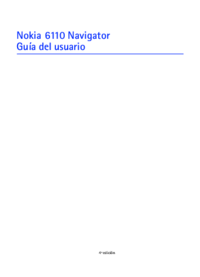
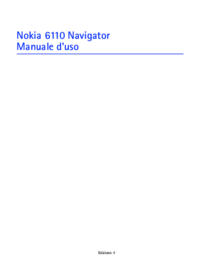



 (94 pages)
(94 pages)







Comments to this Manuals